玩过老式相机的人,都知道相机在拍摄的时候,由于主体事物的远近和光线等因素,是需要手动对焦的,现在由于科技的发展,智能数码相机,已经完全可以自动对焦了,但是过去的总是值得留念,今天就来带大家怀个旧。

图1:模仿复古相机拍摄效果
复古相机对焦拍摄效果模仿方法
一、素材准备
1、图片素材
直接度娘搜索自己所需要的图片素材,或者喜欢的偶像写真杂志照片都可以。另外由于作品用到了相框和相机镜头的效果,所以小编已经提前在PS里做好了。

图2:相框制作效果
2、视频素材可以网上搜寻一些好看的光斑,叠加在上面,让画面更加唯美一些。
3、音乐素材这里的BGM选择的是《Pink Ukulele》,一首节奏欢快的音乐,另外还用到快门的音效,网上很容易搜寻。
二、视频制作
1、主体效果设置
1)导入一张图片素材至覆叠轨2,在第一张图片的下方轨道,导入PS里面制作好仿相机镜头,右键自定义动作,K关键帧,做放大缩小的动作。
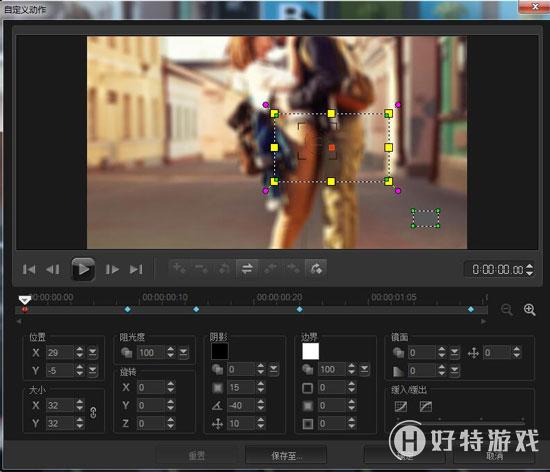
图3:镜头自定义动作设置
2)添加一个“平均滤镜”到第一张图片上。设置它的参数,由模糊到清楚再到模糊,最后才清楚,这样的目的也是为了模仿相机拍摄的效果。如果还有小伙伴对滤镜的使用不熟悉的话,请参考:会声会影滤镜使用方法。

图4:添加平均滤镜
3)再添加一个“活动摄像机滤镜”到第一张图片上,参数如下图所示:
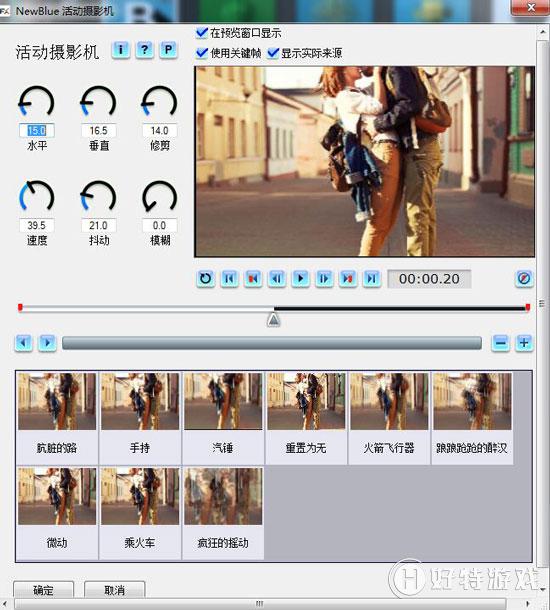
图5:添加活动摄像机
2、色块运动这里的制作原理是用两个黑色的色块来模仿相机拍照,按下快门的那一刹那。
1)复制第一张图片,然后放到它的后面,去除图片上的所有效果,在它的下方再插入两个色块,调整好位置,右键自定义动作,关键帧设置如下所示:

图6:色块自定义动作
2)分别在它的下方两个轨道,添加一个相同的图片素材和PS里做好的相框,设置图片的自定义动作就可以了。如果还有小伙伴对自定义动作使用不太熟悉的话,请参考:会声会影自定义动作使用讲解。

图7:相框自定义动作
3、音效添加向两条音乐轨道,分别添加快门拍照的音效和背景BGM《Pink Ukulele》的音乐,音乐的结尾处,可做一个淡出的效果。
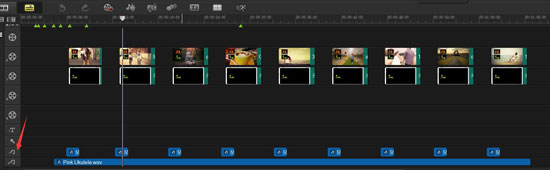
图8:音乐效果添加
4、视频渲染
很多外行人也许不同啥叫渲染,说白了,就是把做好的视频文件导出来,变成一个可以用播放器观看的视频作品。点击共享,选择自己想要的格式,一般选择的是MOV格式,分辨率选择1920*1080即可,最后点击开始,等待完成。
如果想学习更多的会声会影教程和获取更多的干货素材,欢迎关注会声会影微信公众号。
-
会声会影2019专业版 V22.3.0.439 专业版 1.33 GB
下载
视频推荐
更多 手游风云榜
更多 资讯阅读
更多 -

- 使用Blender生成城市模型
- 教程 2024-12-05
-

- 全球气象数据ERA5的下载方法
- 教程 2024-12-05
-

- Xpath解析及其语法
- 教程 2024-12-04
-

- 机器学习:神经网络构建(下)
- 教程 2024-12-04
-

- 华为Mate品牌盛典:HarmonyOS NEXT加持下游戏性能得到充分释放
- 教程 2024-12-03
-

- 实现对象集合与DataTable的相互转换
- 教程 2024-12-02
-

- 硬盘的基本知识与选购指南
- 教程 2024-12-01
-

- 如何在中国移动改变低价套餐
- 教程 2024-11-30
-

- 鸿蒙NEXT元服务:论如何免费快速上架作品
- 教程 2024-11-29
-

- 丰巢快递小程序软件广告推荐关闭方法
- 教程 2024-11-27
-

- 如何在ArcMap软件中进行栅格图像重采样操作
- 教程 2024-11-26
-

- 算法与数据结构 1 - 模拟
- 教程 2024-11-26





























